安装.net sdk
bash
sudo add-apt-repository ppa:dotnet/backports
sudo apt update
sudo apt install -y dotnet-sdk-6.0
sudo apt install -y dotnet-sdk-8.0
sudo apt install -y dotnet-sdk-9.0验证是否安装成功
bash
dotnet --list-sdks
安装插件
vscode安装wsl插件
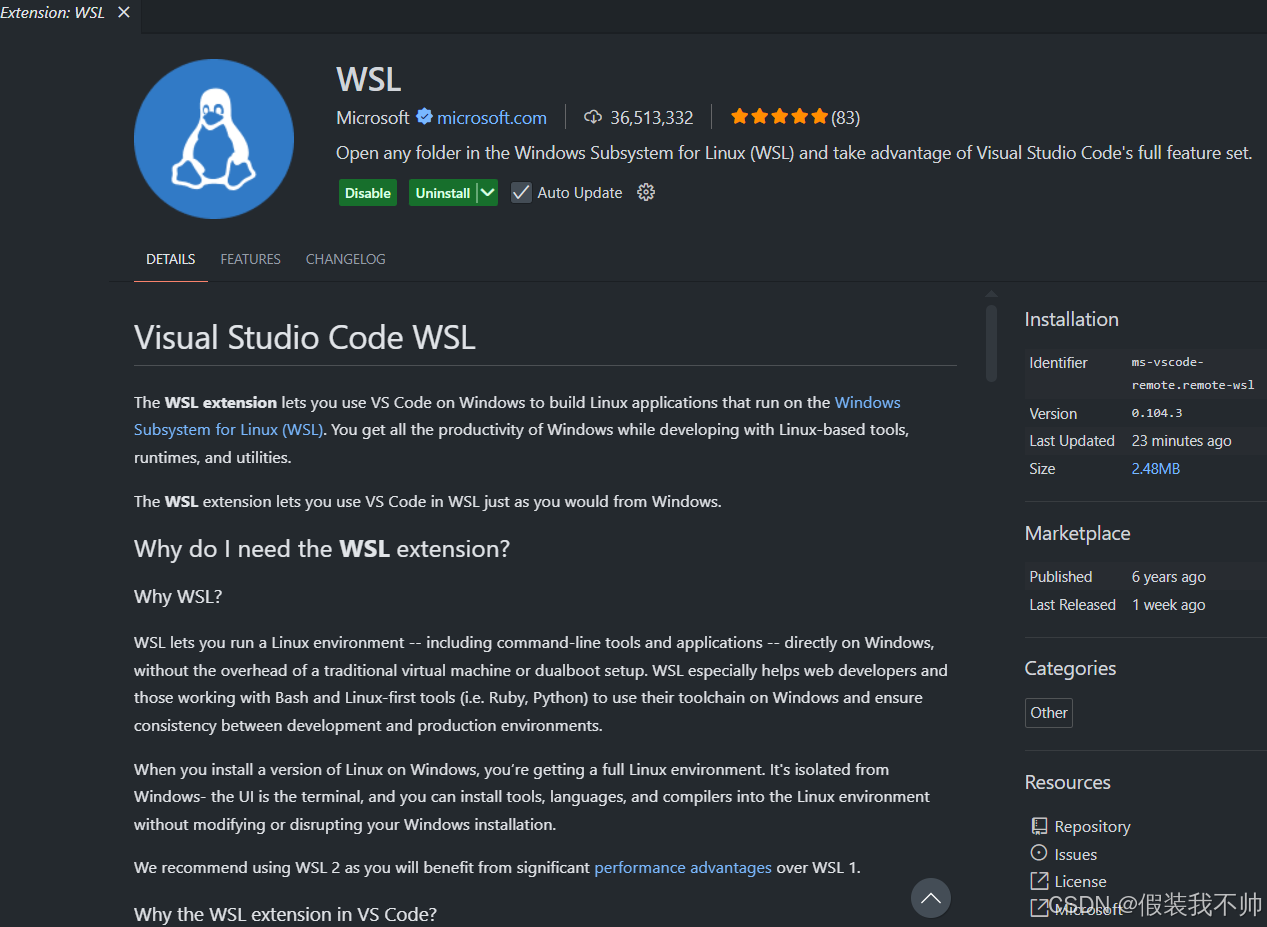
连接即可
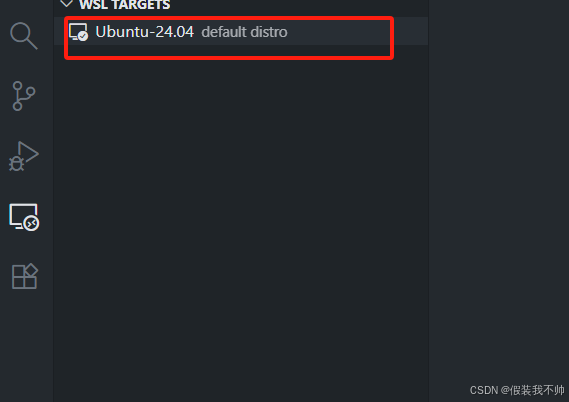
创建文件夹
bash
sudo mkdir -p /home/wjl/codestudy/dotnetstu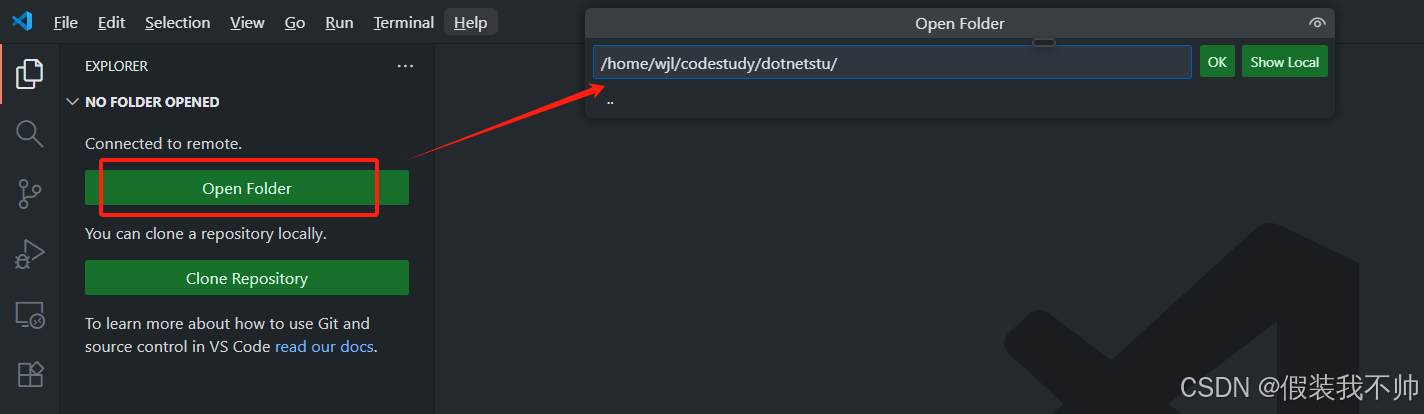
创建项目
bash
dotnet new list
sudo dotnet new console -o MyConsoleApp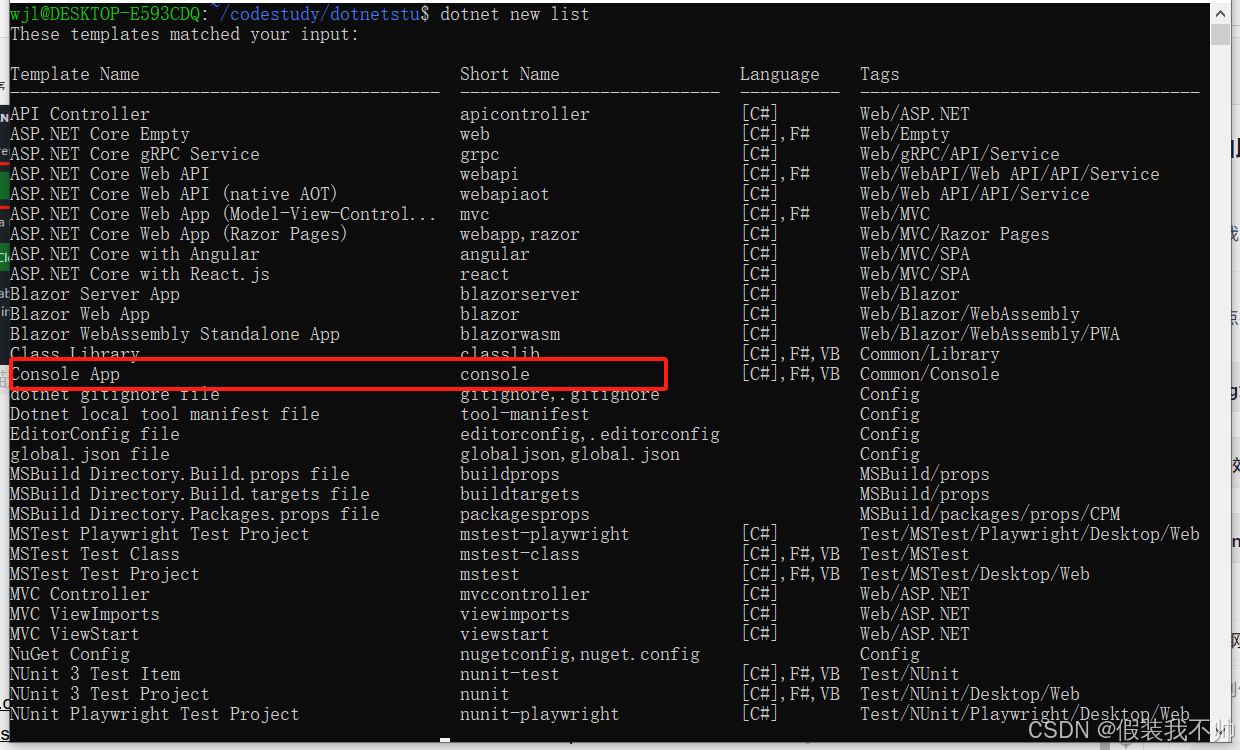
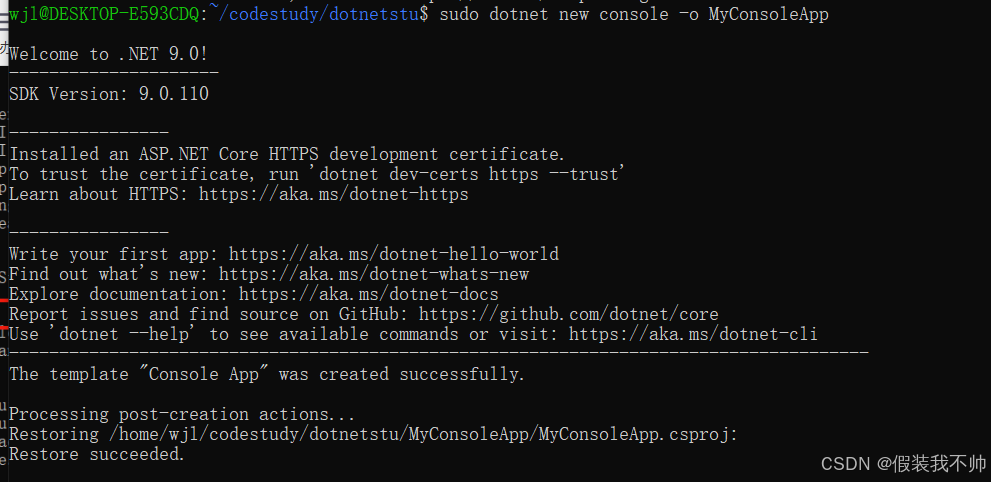
安装C#开发插件
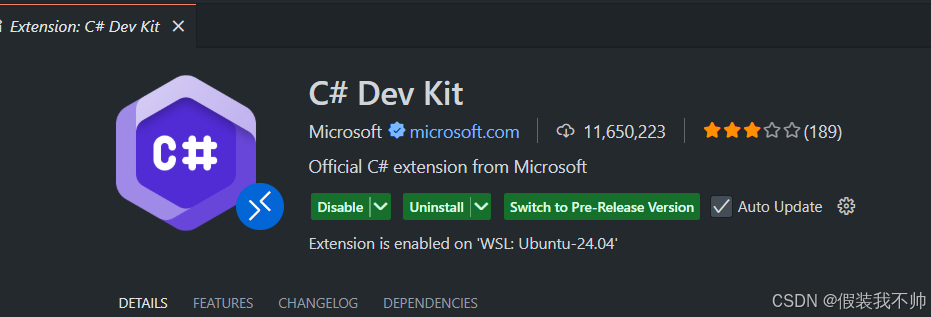
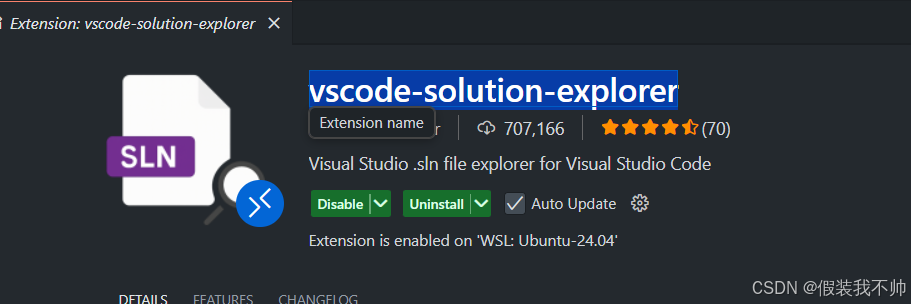
bash
# 查看用户组
groups
# 查看当前用户
whoami
# 更改文件夹所有者
sudo chown -R wjl:wjl /home/wjl/codestudy/dotnetstu修改program.cs
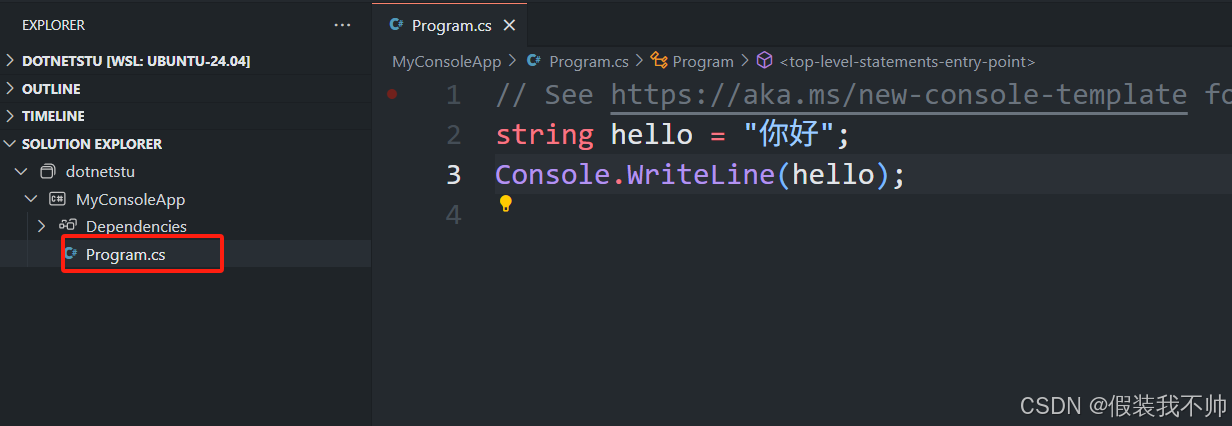
调试代码
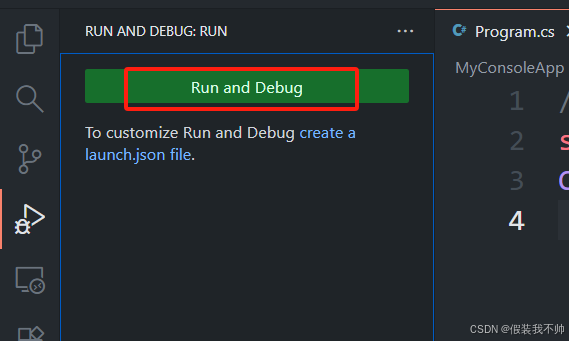
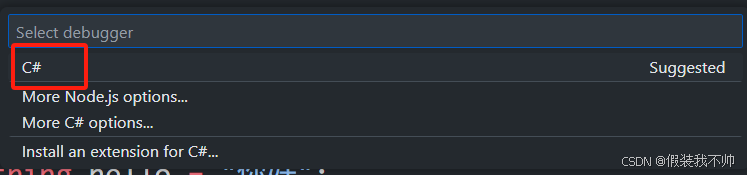
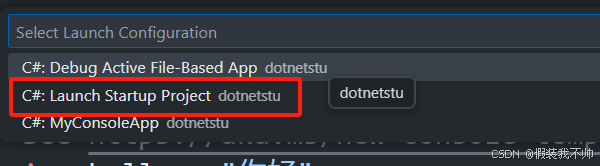
就可以开启调试了
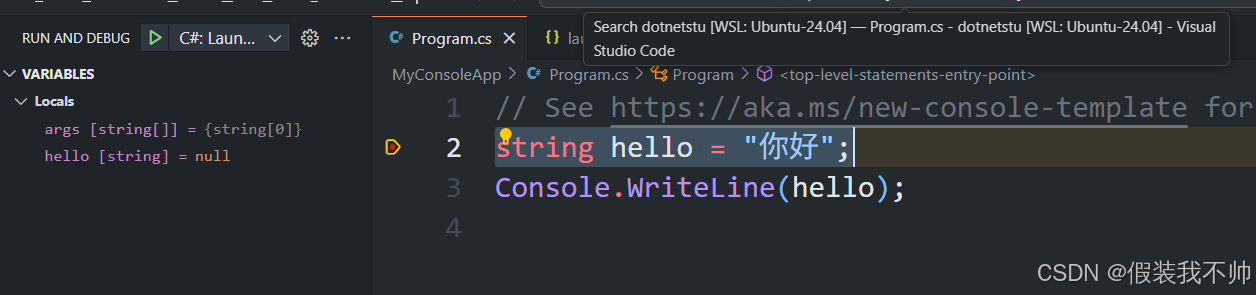 可以选择创建文件保存
可以选择创建文件保存
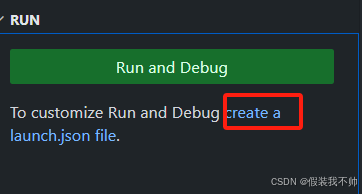
代码如下
json
{
// 使用 IntelliSense 了解相关属性。
// 悬停以查看现有属性的描述。
// 欲了解更多信息,请访问: https://go.microsoft.com/fwlink/?linkid=830387
"version": "0.2.0",
"configurations": [
{
"name": "debugTest01",//这是调试配置的名称,在 Visual Studio Code 中将显示此名称。
"type": "coreclr",//指定调试器类型为 .NET Core。
"request": "launch",//指定启动调试会话的方式。
"preLaunchTask": "build",
"program": "${workspaceFolder}/MyConsoleApp/bin/Debug/net9.0/MyConsoleApp.dll",//指定要调试的应用程序的路径。请确保路径和文件名与实际的应用程序输出目录和文件名匹配。
"cwd": "${workspaceFolder}",//指定工作目录为项目文件夹[Content root path: D:\ASP.NETCoreTest]
"requireExactSource": false,//注意十分的重要,是否要求精确匹配源代码。如果设置为 true,则要求精确匹配。如果设置为 false,则允许从其他位置加载源代码。
"env": {
"ASPNETCORE_ENVIRONMENT": "Development"//在调试期间设置环境变量 ASPNETCORE_ENVIRONMENT 的值为 "Development"。这对于在开发环境中调试应用程序很有用。[Information: Hosting environment: Development]
}
}
]
}launch.json的相同目录下新建tasks.json
json
{
"version": "2.0.0",
"tasks": [
{
"label": "build",
"command": "dotnet",
"type": "process",
"args": [
"build",
"${workspaceFolder}"
],
"problemMatcher": "$msCompile"
}
]
}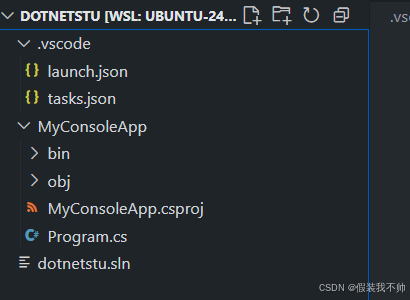
重新调试即可
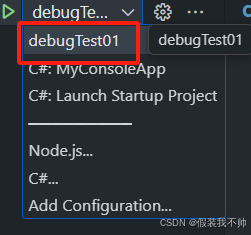
参考
https://www.zhihu.com/tardis/zm/art/340454929
https://learn.microsoft.com/en-us/dotnet/core/install/linux-ubuntu-install?tabs=dotnet9&pivots=os-linux-ubuntu-2404